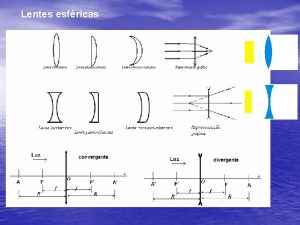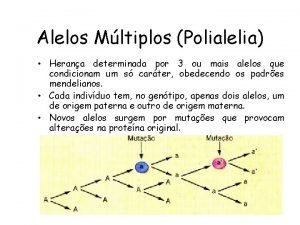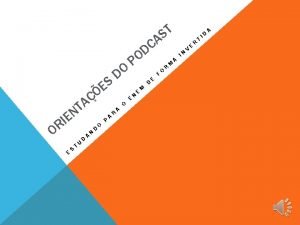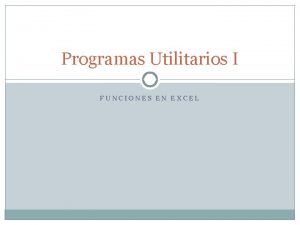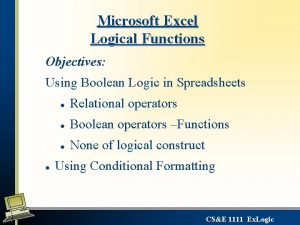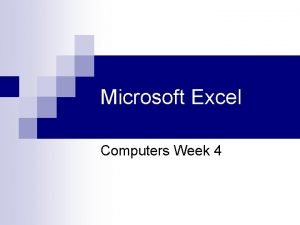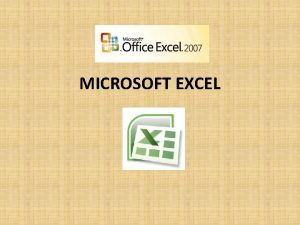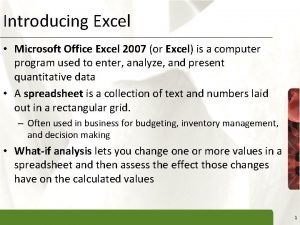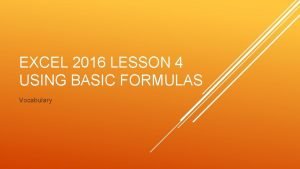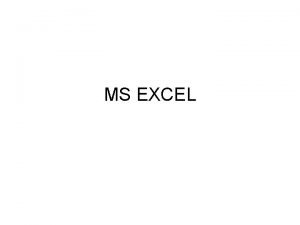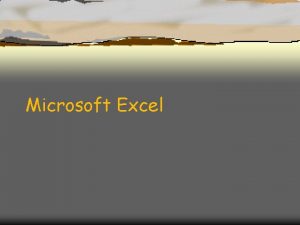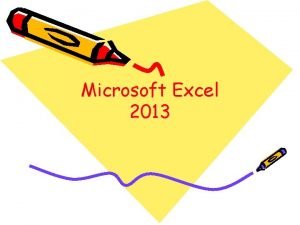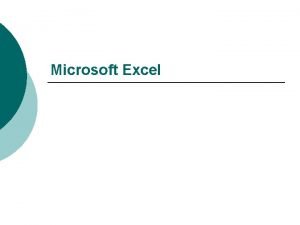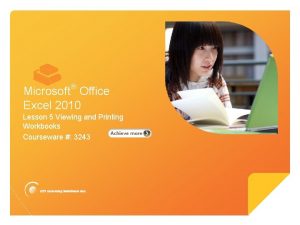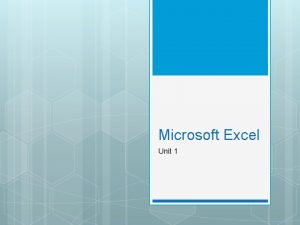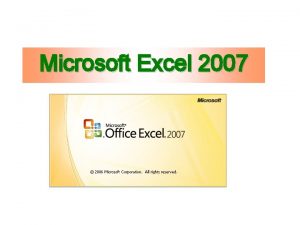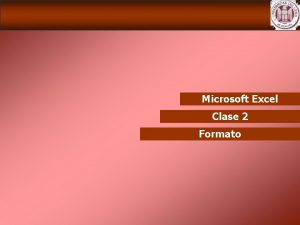Microsoft Excel Conhecendo o Excel O que uma

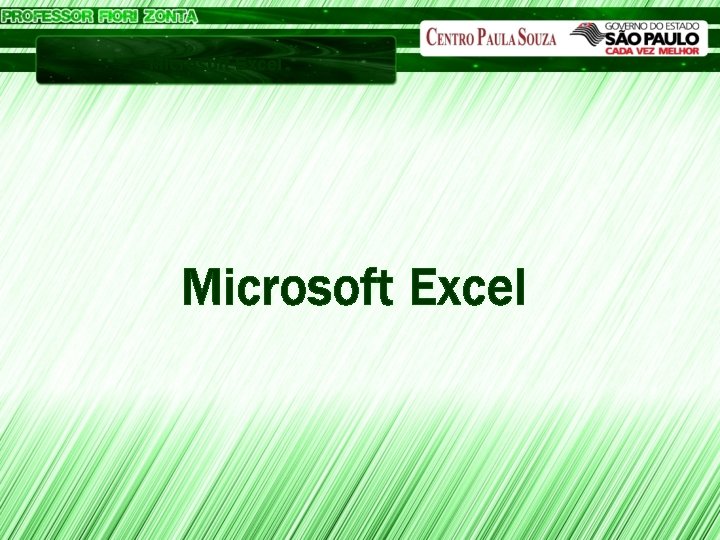





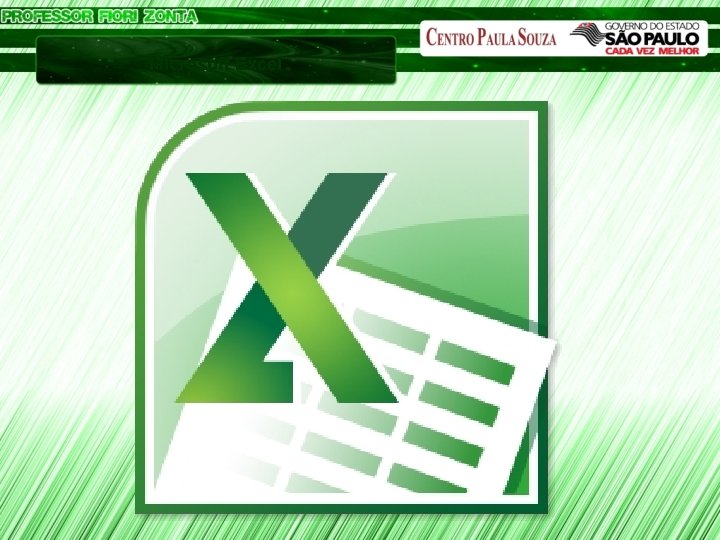

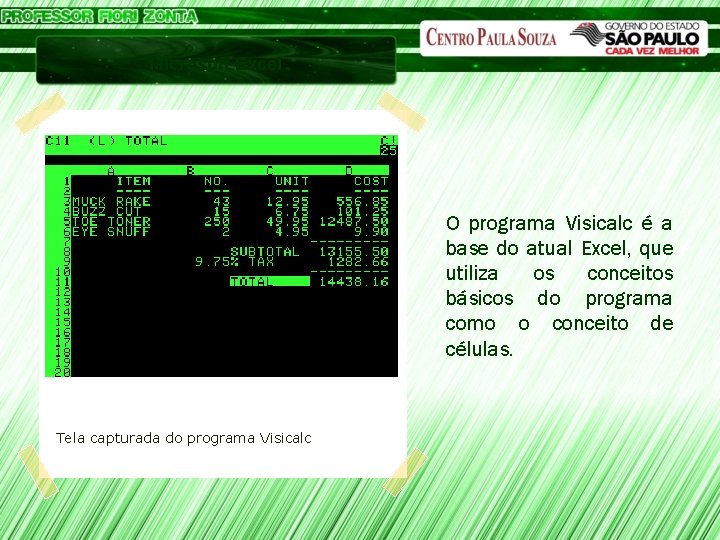


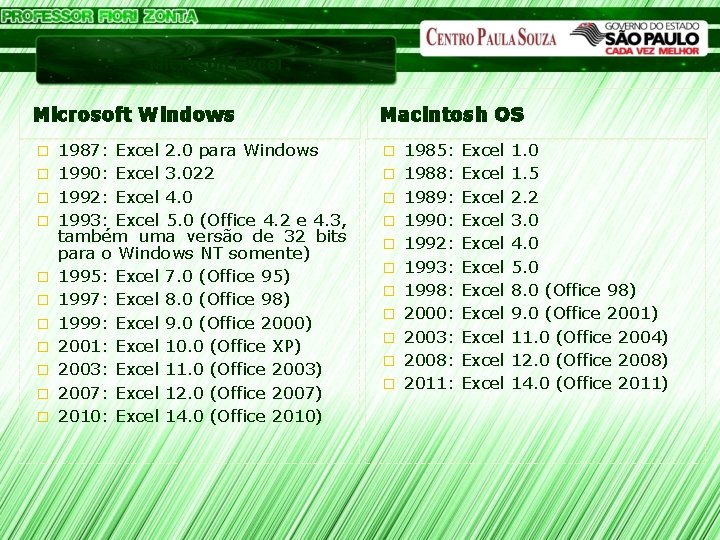




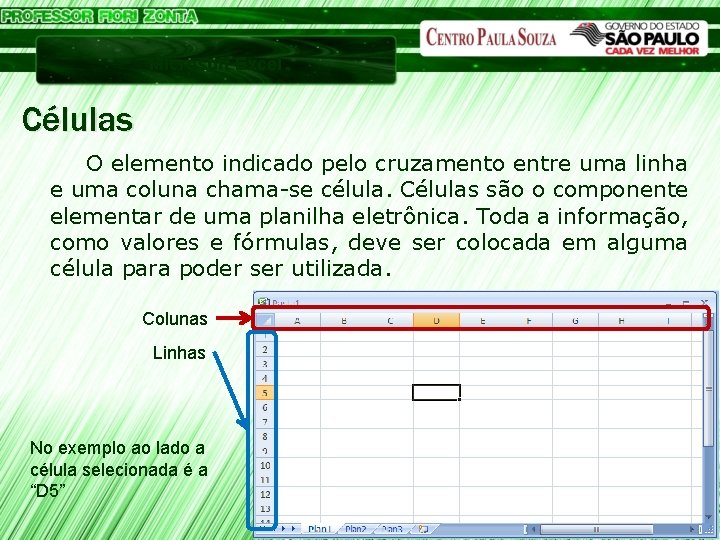



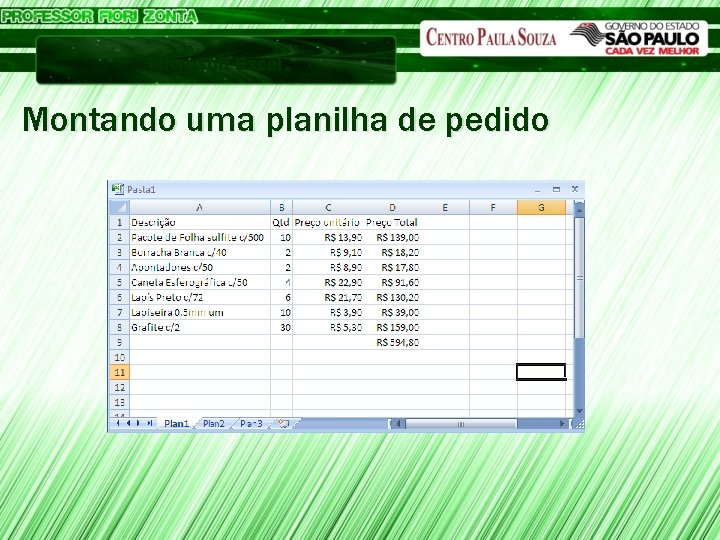
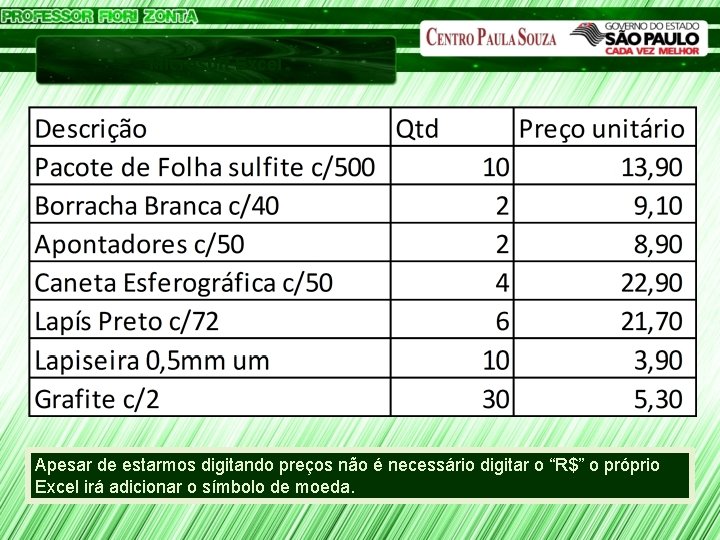



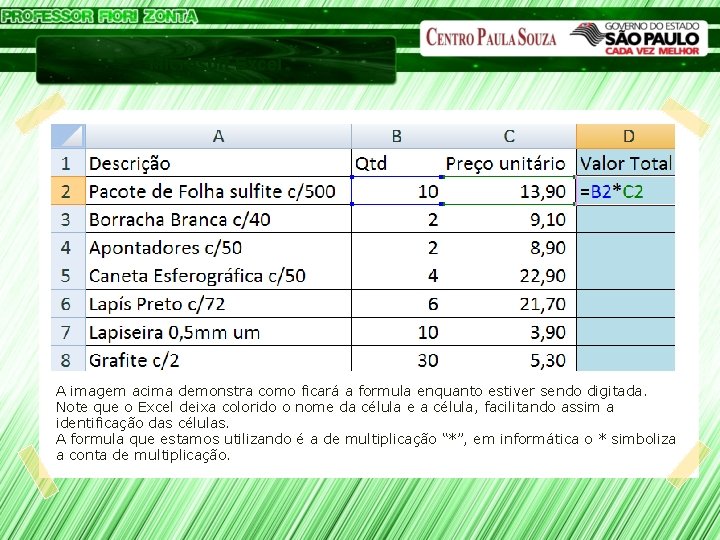
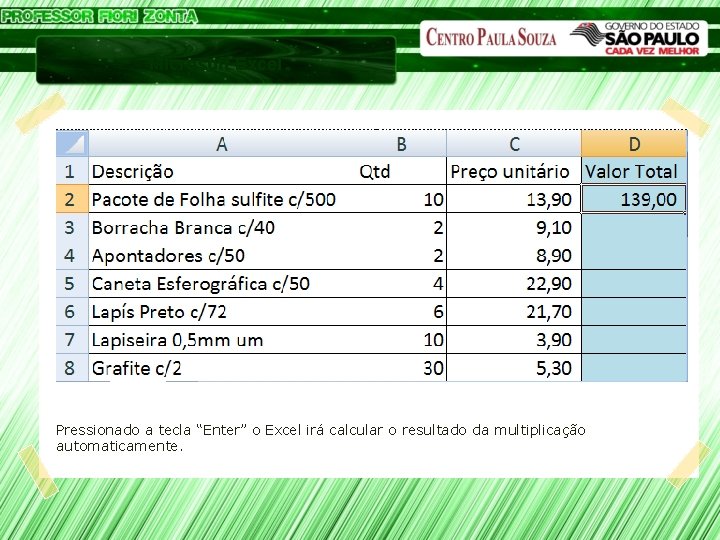




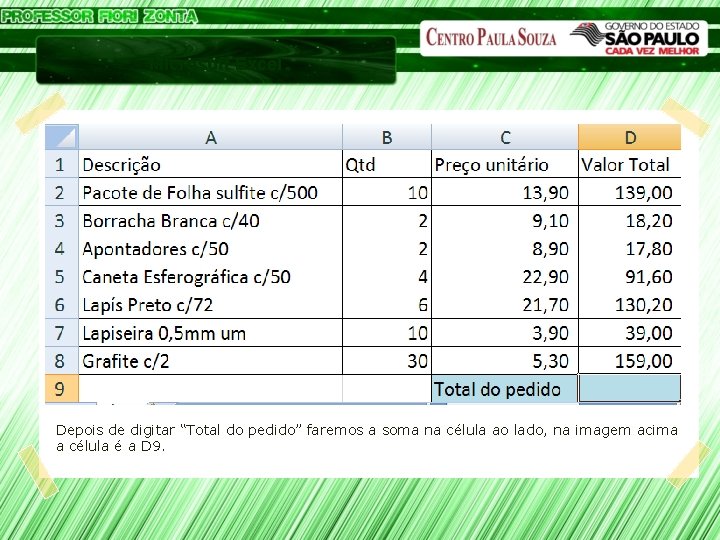



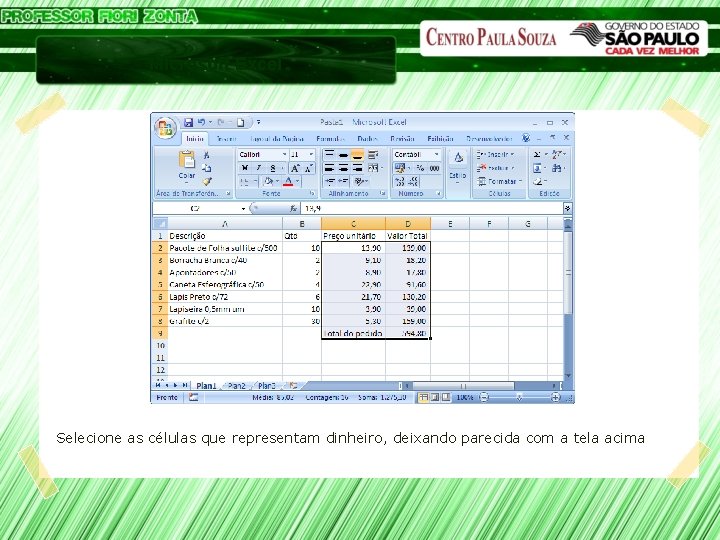
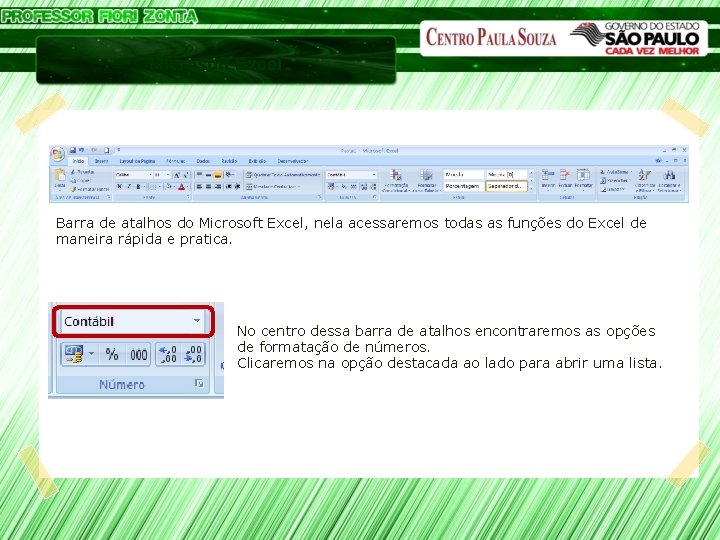
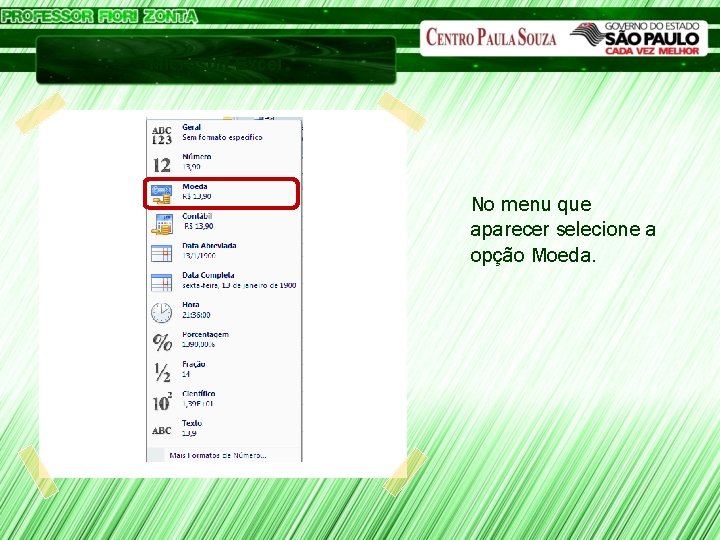
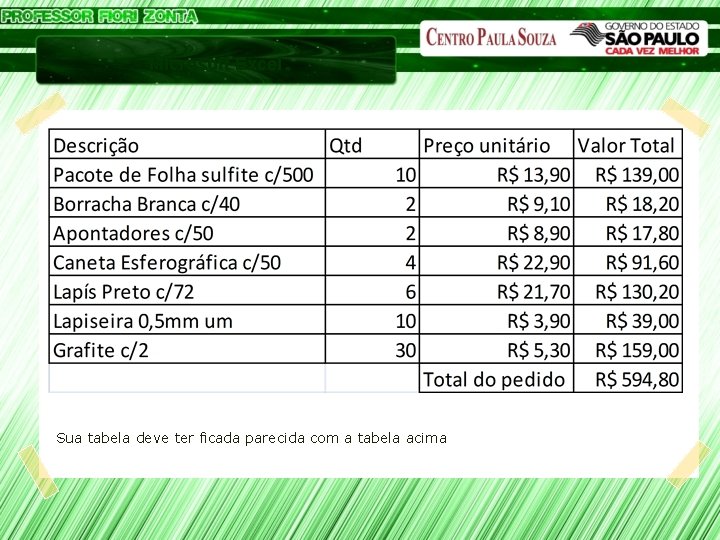

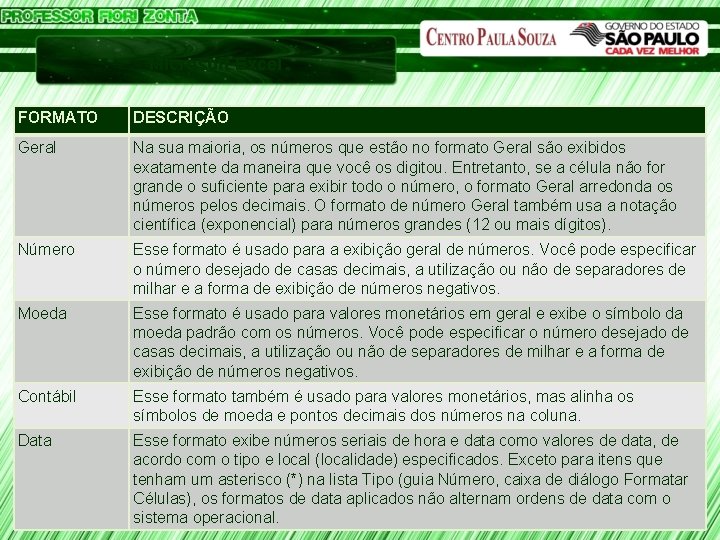
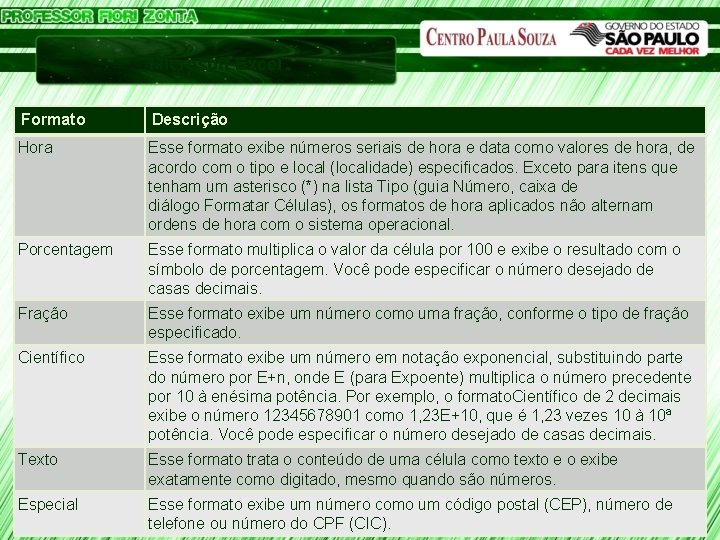
- Slides: 43

Microsoft Excel Conhecendo o Excel O que é uma planilha de dados. Para que usamos uma planilha de dados.
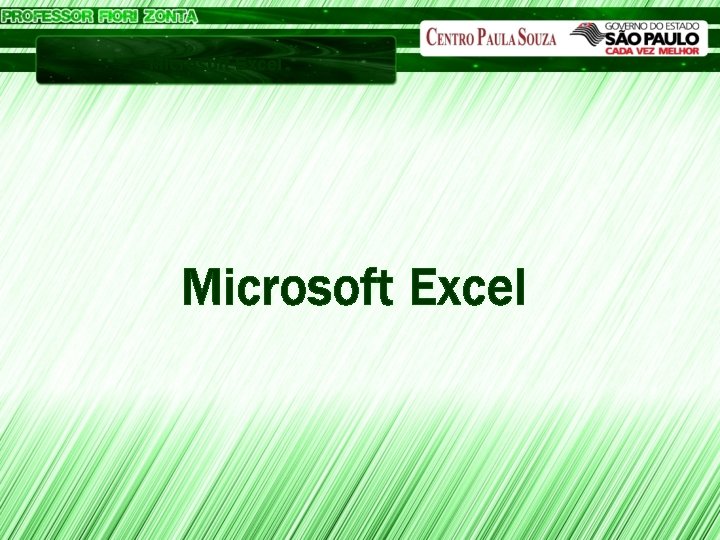
Microsoft Excel

Microsoft Excel O Excel, também conhecido como Microsoft Office Excel é um programa de planilha eletrônica produzido pela Microsoft para computadores que utilizam Windows como sistema operacional ou também computadores Macintosh da Apple Inc. . Nos recursos presentes no Excel encontramos um interface bem intuitiva e recheada de ferramentas utilizada para confecção de cálculos e plotagens de gráficos, somando isso ao excelente trabalho de marketing da Microsoft ainda durante o lançamento das primeiras versão do software, tornaram o Excel um dos mais populares aplicativos de computador até hoje. Diferente de outros programas do pacote Office que possuem concorrentes a altura o Excel tem uma grande vantagem contra seu principal concorrente chegando a ter quase 3 vezes mais usuários que os demais

Microsoft Excel História do Excel

Microsoft Excel Antes do lançamento do Microsoft Excel existiam dois programas de planilha eletrônica que eram muito populares, um era o Multiplan que pertencia a microsoft mas era usado apenas em sistemas CP/M e o Lotus 1 -2 -3 sistema que era líder do mercado em computadores com o MS-DOS (sistema operacional da Microsoft para IBM PC). Isso levou a Microsft a desenvolver um novo programa chamado Excel, que começou com a intenção de, nas palavras de Doug Klunder, "fazer tudo o que o 1 -2 -3 faz e fazer melhor". A primeira versão do Excel foi lançada para o Mac em 1985 e a primeira versão para Windows (numerada 2. 0 para se alinhar com o Mac foi distribuída em conjunto com o windows) foi lançada em novembro de 1987.

Microsoft Excel A Lotus demorou para lançar uma versão para Windows e fez com que por volta de 1988, o Excel já estivesse a ponto de passar o 1 -2 -3 em vendas, isso ajudou a Microsoft a alcançar a posição de lider no desenvolvimento de software para o PC. Essa conquista, acabou solidificando a Microsoft como uma das maiores desenvolvedoras de softwares de todos os tempos. A Microsoft aumentou sua vantagem com lançamento regular de novas versões, que acontecem aproximadamente a cada dois anos. A versão atual para a plataforma Windows é o Excel 14, também chamado de Microsoft Excel 2010. A versão atual para a plataforma Mac OS X é o Microsoft Excel 2011

Microsoft Excel O processo judicial e os nomes do Excel Logo após seu lançamento o Excel se tornou alvo de um processo judicial devido ao nome de sua marca que já era utilizada como nome de um programa de computador de mesmo nome utilizado em empresas financeiras. Como resultado desse processo a Microsoft foi obrigada a chamar seu programa de “Microsoft Excel” em todas as propagandas e documentações do programa. Mas ao passar do tempo ela deixo de seguir essa pratica e pois um fim a esse problema ao comprar a marca registrada do outro programa podendo assim utilizar sem problemas o nome “Excel”. A Microsoft também encorajou o uso das letras XL para abreviação do nome do programa, apesar de não ser comum utilizar essa abreviação, o logo do programa é composto das letras XL estilizadas. Os arquivos do Excel tinham como extensão até a versão 11
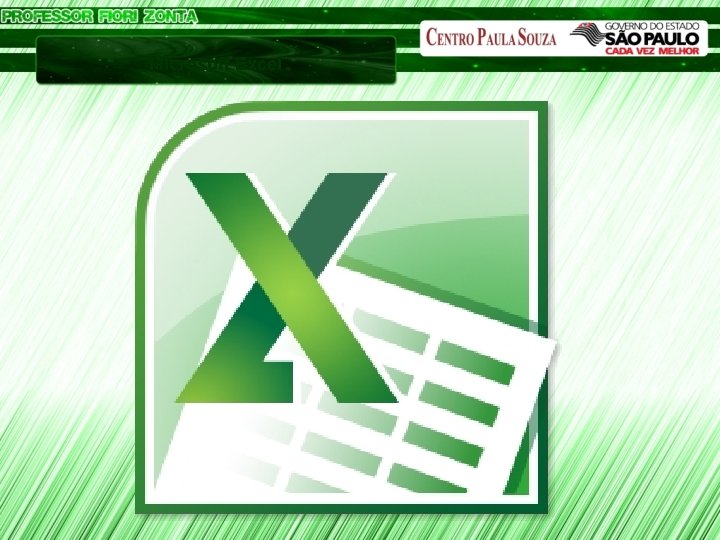
Microsoft Excel

Microsoft Excel Comparado com a interface das outras planilhas eletrônicas primitivas o Excel teve muitos avanços, mas mesmo assim ele seguiu fiel ao padrão criado pelo Visicalc da Apple, onde as células são organizadas em linhas e colunas, e dentro das células é possível inserir dados ou formulas. O Excel foi o primeiro programa de seu tipo a permitir ao usuário definir a aparência das planilhas, como alterar fontes, atributos de caracteres e aparência das células. Ele também, introduziu recomputação inteligente de células, na qual apenas células dependentes da célula a ser modificada são atualizadas diminuindo o trabalho do processador o que tornava o programa mais rápido, os demais sistemas utilizavam dois de processos, ou calculavam os dados e formulas e toda a tabela a cada alteração ou então esperavam para fazer esse calculo quando o usuário executava um comando específico.
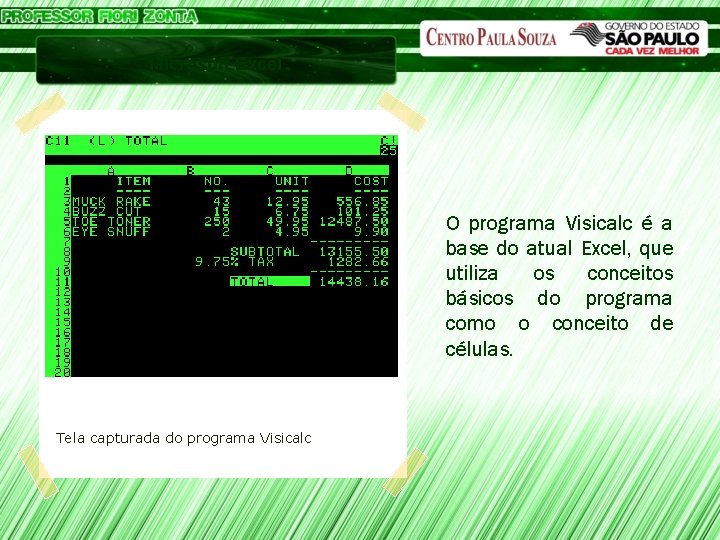
Microsoft Excel O programa Visicalc é a base do atual Excel, que utiliza os conceitos básicos do programa como o conceito de células. Tela capturada do programa Visicalc

Microsoft Excel O Excel dentro do Pacote Office Em 1993 os programas Microsoft Word, Microsoft Power Point e Microsoft Excel, foram agrupado pela primeira vez no “Pacote Office”. O Excel seguiu o mesmo padrão de interface das versões anteriores, enquanto o Word e o Power Point tiveram toda sua interface gráfica redesenha para se adequar a do Excel que era o carro chefe da empresa. Também em 1993, o Excel incluiu o Visual Basic for Applications (VBA), uma linguagem de programação baseada no Visual Basic que adiciona a capacidade de automatizar tarefas no Excel e prover funções definidas pelo usuário, para uso em pastas de trabalho. O VBA é um complemento poderoso ao aplicativo que, em versões posteriores, inclui um ambiente integrado de desenvolvimento. A gravação de macros pode produzir código VBA que replica ações do usuário, desse modo permitindo automação simples de tarefas cotidianas.

Microsoft Excel Versões do Excel
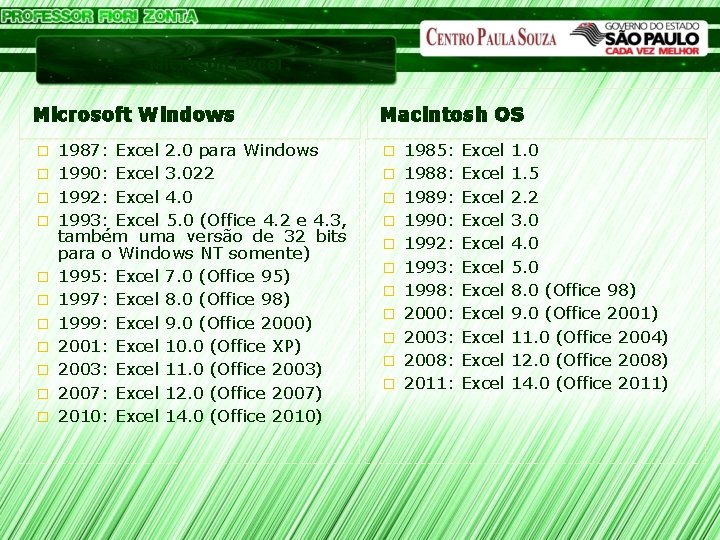
Microsoft Excel Microsoft Windows � � � 1987: Excel 2. 0 para Windows 1990: Excel 3. 022 1992: Excel 4. 0 1993: Excel 5. 0 (Office 4. 2 e 4. 3, também uma versão de 32 bits para o Windows NT somente) 1995: Excel 7. 0 (Office 95) 1997: Excel 8. 0 (Office 98) 1999: Excel 9. 0 (Office 2000) 2001: Excel 10. 0 (Office XP) 2003: Excel 11. 0 (Office 2003) 2007: Excel 12. 0 (Office 2007) 2010: Excel 14. 0 (Office 2010) Macintosh OS � � � 1985: 1988: 1989: 1990: 1992: 1993: 1998: 2000: 2003: 2008: 2011: Excel Excel Excel 1. 0 1. 5 2. 2 3. 0 4. 0 5. 0 8. 0 (Office 98) 9. 0 (Office 2001) 11. 0 (Office 2004) 12. 0 (Office 2008) 14. 0 (Office 2011)

Microsoft Excel Para que servem as planilhas eletrônicas? As planilhas são utilizadas principalmente para aplicações financeiras e pequenos bancos de dados.

Microsoft Excel O que é uma planilha de dados

Microsoft Excel Planilha eletrônica, é um tipo de programa de computador que utiliza tabelas para realização de cálculos ou apresentação de dados. Cada tabela é formada por uma grade composta de linhas e colunas. Para identificarmos uma célula, normalmente utilizamos o nome da coluna seguido do nome da linha. Por exemplo, se tomarmos a coluna de nome A e a linha de número 10, neste cruzamento teremos a célula A 10.

Microsoft Excel Composição de uma Planilha eletrônica
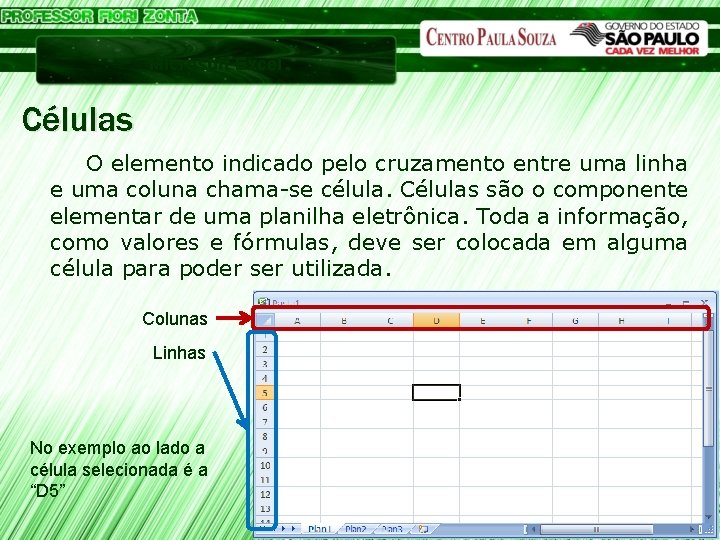
Microsoft Excel Células O elemento indicado pelo cruzamento entre uma linha e uma coluna chama-se célula. Células são o componente elementar de uma planilha eletrônica. Toda a informação, como valores e fórmulas, deve ser colocada em alguma célula para poder ser utilizada. Colunas Linhas No exemplo ao lado a célula selecionada é a “D 5”

Microsoft Excel O que podemos por em uma célula � ◦ ◦ ◦ Valores: Datas Números Horas Textos Formulas

Microsoft Excel O que são Formulas Uma fórmula define como deve ser calculado o valor de uma célula de uma planilha eletrônica. O conceito de fórmula, que é basicamente o conceito elementar de fórmula matemática, é que dá as planilhas eletrônicas seu principal motivo de existência. As fórmulas podem ser fórmulas aritméticas ou mais avançadas, usando funções internas da planilha. Essas funções oferecem desde mecanismos de simplificação da construção de fórmulas (como a função SOMA, que admite conjuntos de células como parâmetros) até funções matemáticas ou estatísticas bastante complexas. Atualmente as planilhas eletrônicas ainda permitem que o usuário defina suas próprias fórmulas, usando para isso uma linguagem de programação, como Visual. Basic for Applications no caso do Microsoft Excel. Um exemplo de fórmula é "=A 1+A 2+A 3+A 4+A 5", que pode ser substituída pela função"=SOMA(A 1: A 5)", que é mais prático de usar

Microsoft Excel Como montamos uma formula Sempre quisermos escrever uma formula devemos começar com o sinal de “=“ ao começarmos qualquer tipo texto na célula utilizando o sinal “=“ o Excel o utilizará como uma formula. Fazendo assim os cálculos referente a aquela função.
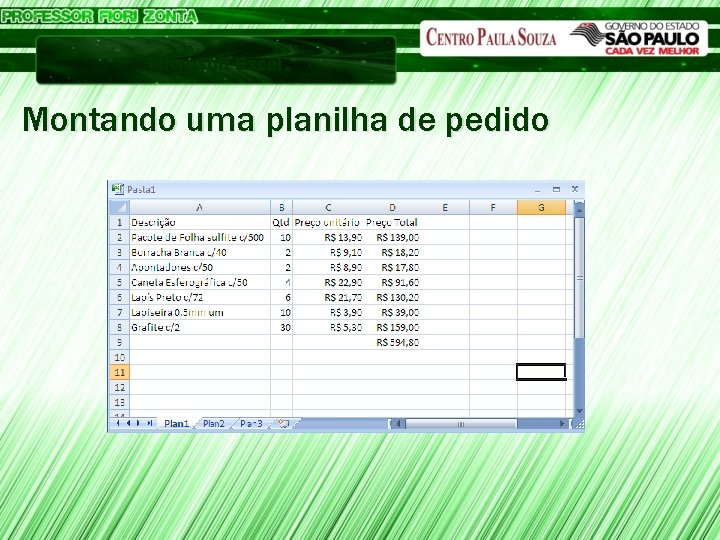
Microsoft Excel Montando uma planilha de pedido
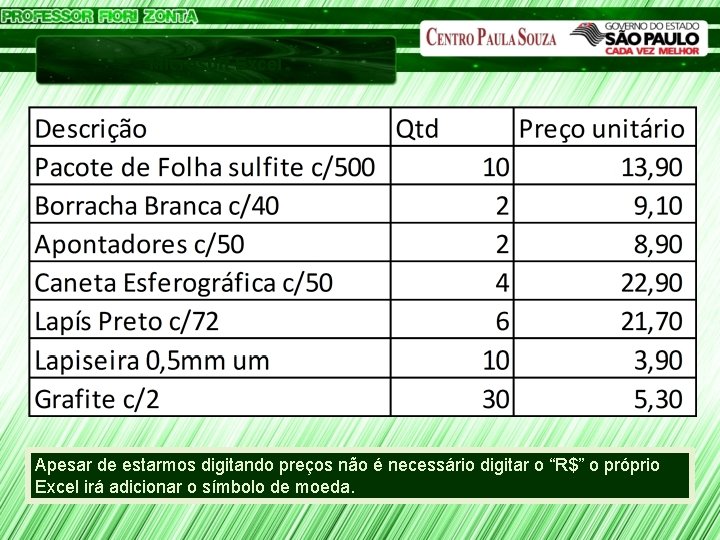
Microsoft Excel Apesar de estarmos digitando preços não é necessário digitar o “R$” o próprio Excel irá adicionar o símbolo de moeda.

Microsoft Excel Adicionando nossas primeiras formulas. Agora vamos adicionar as formulas de multiplicação de nossa planilha

Microsoft Excel Primeiramente vamos montar uma nova coluna ao lado do Preço unitário

Microsoft Excel Não é necessário pintar as células de azul. Selecione a célula D 2 como mostrado na imagem acima. Com a célula selecionada digite =B 2*C 2
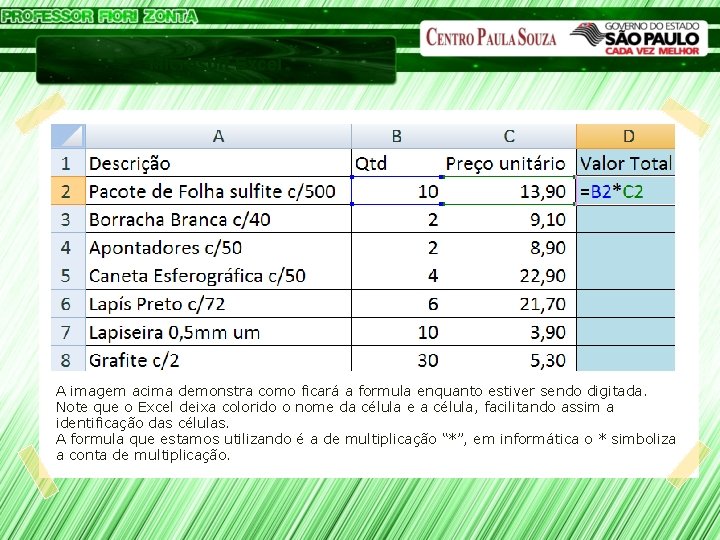
Microsoft Excel A imagem acima demonstra como ficará a formula enquanto estiver sendo digitada. Note que o Excel deixa colorido o nome da célula e a célula, facilitando assim a identificação das células. A formula que estamos utilizando é a de multiplicação “*”, em informática o * simboliza a conta de multiplicação.
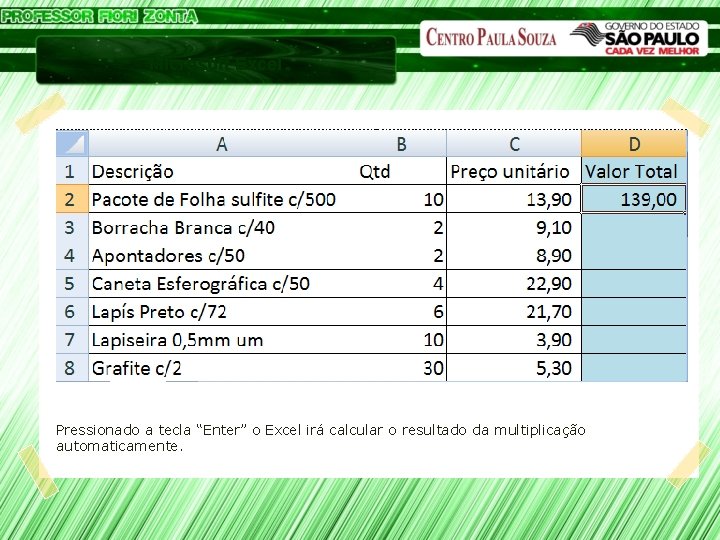
Microsoft Excel Pressionado a tecla “Enter” o Excel irá calcular o resultado da multiplicação automaticamente.

Microsoft Excel Preencha as demais células como a imagem ao lado, note que os número mudam a cada célula. Eles mudam pois estamos calculando os valores daquela linha especifica.

Microsoft Excel A sua planilha deve ter ficado como a abaixo:

Microsoft Excel Adicionando a formula de Soma

Microsoft Excel Vamos digitar o “Total do pedido” como na planilha abaixo
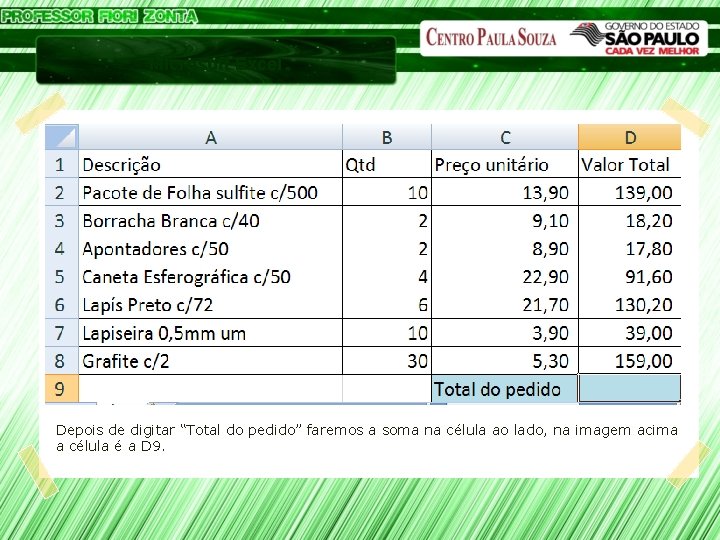
Microsoft Excel Depois de digitar “Total do pedido” faremos a soma na célula ao lado, na imagem acima a célula é a D 9.

Microsoft Excel Existem duas formas de fazer a mesma conta: Função Auto-Soma A Função Auto-Soma é ativada usando o nome “Soma” os valores dentro dos parênteses deve -se colocar as células que você quer que seja somadas sendo no Exemplo acima D 2: D 8, onde D 2 é a célula inicial a ser somada D 8 a última célula a ser somada. O Símbolo de “: ” faz com que o Excel utilize na soma todas as células que estão entre o valor inicial e final. Se você utilizar o símbolo “; ” ele somará apenas as células D 2 e D 8. Formula de soma manual Dessa forma você escreve todas as células somando uma a uma. As duas formulas vão dar o mesmo resultado

Microsoft Excel Planilha com todas as contas feitas:

Microsoft Excel Aplicando o formato moeda
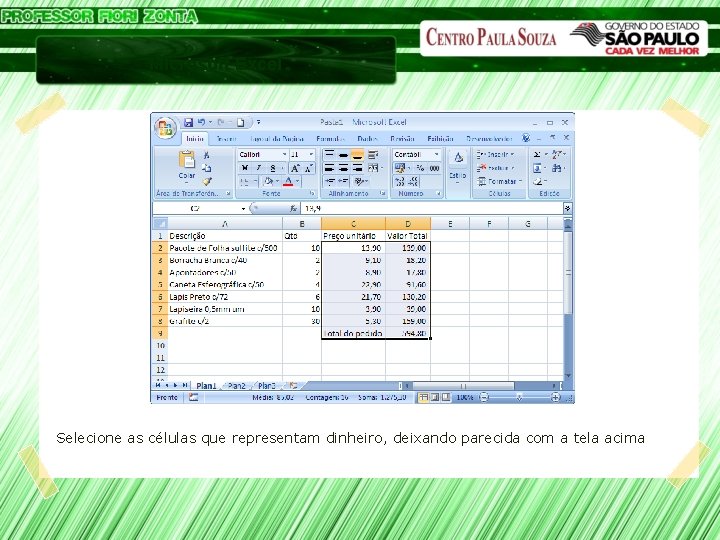
Microsoft Excel Selecione as células que representam dinheiro, deixando parecida com a tela acima
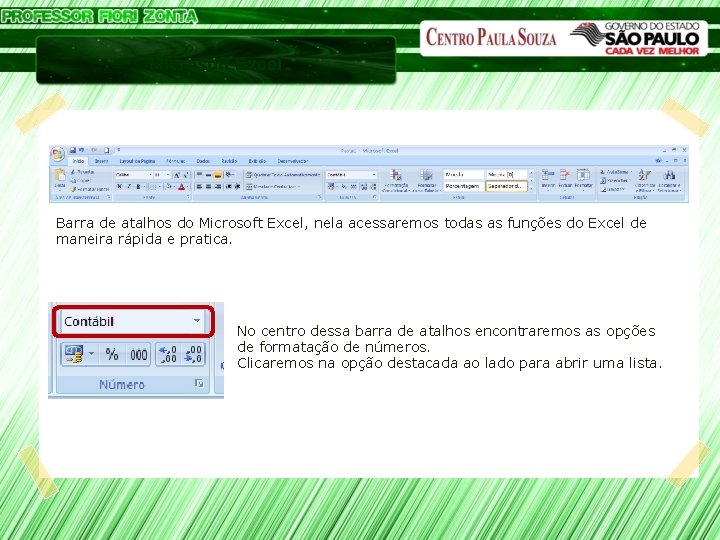
Microsoft Excel Barra de atalhos do Microsoft Excel, nela acessaremos todas as funções do Excel de maneira rápida e pratica. No centro dessa barra de atalhos encontraremos as opções de formatação de números. Clicaremos na opção destacada ao lado para abrir uma lista.
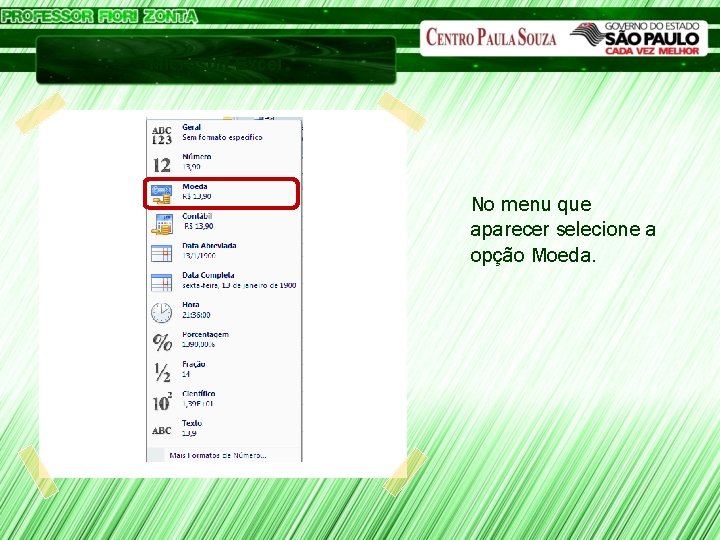
Microsoft Excel No menu que aparecer selecione a opção Moeda.
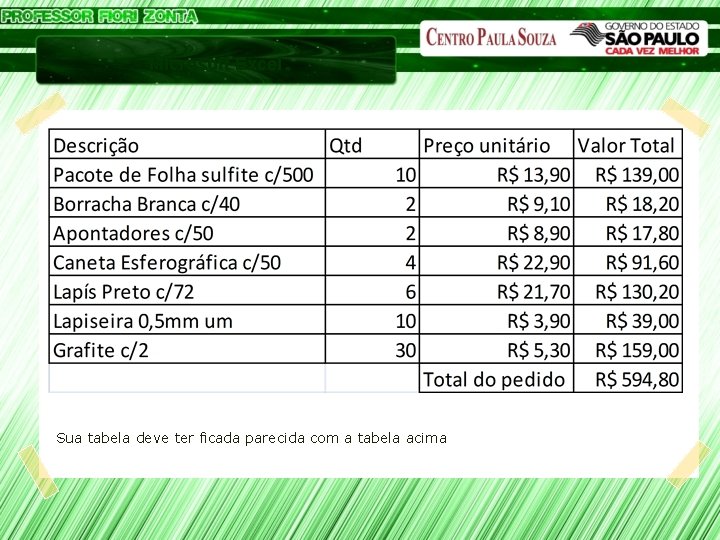
Microsoft Excel Sua tabela deve ter ficada parecida com a tabela acima

Microsoft Excel Tipos de Formatos Numéricos
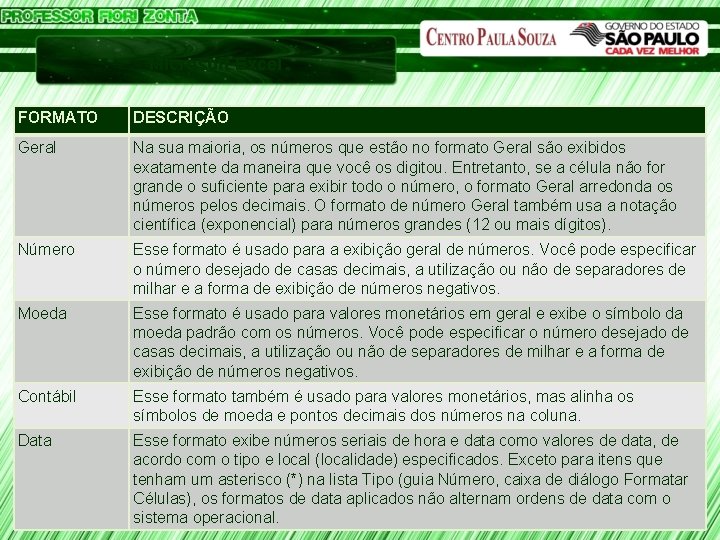
Microsoft Excel FORMATO DESCRIÇÃO Geral Na sua maioria, os números que estão no formato Geral são exibidos exatamente da maneira que você os digitou. Entretanto, se a célula não for grande o suficiente para exibir todo o número, o formato Geral arredonda os números pelos decimais. O formato de número Geral também usa a notação científica (exponencial) para números grandes (12 ou mais dígitos). Número Esse formato é usado para a exibição geral de números. Você pode especificar o número desejado de casas decimais, a utilização ou não de separadores de milhar e a forma de exibição de números negativos. Moeda Esse formato é usado para valores monetários em geral e exibe o símbolo da moeda padrão com os números. Você pode especificar o número desejado de casas decimais, a utilização ou não de separadores de milhar e a forma de exibição de números negativos. Contábil Esse formato também é usado para valores monetários, mas alinha os símbolos de moeda e pontos decimais dos números na coluna. Data Esse formato exibe números seriais de hora e data como valores de data, de acordo com o tipo e local (localidade) especificados. Exceto para itens que tenham um asterisco (*) na lista Tipo (guia Número, caixa de diálogo Formatar Células), os formatos de data aplicados não alternam ordens de data com o sistema operacional.
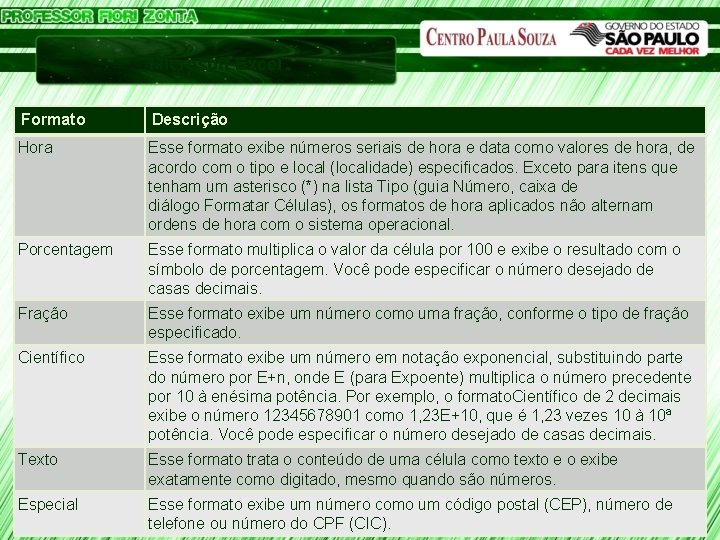
Microsoft Excel Formato Descrição Hora Esse formato exibe números seriais de hora e data como valores de hora, de acordo com o tipo e local (localidade) especificados. Exceto para itens que tenham um asterisco (*) na lista Tipo (guia Número, caixa de diálogo Formatar Células), os formatos de hora aplicados não alternam ordens de hora com o sistema operacional. Porcentagem Esse formato multiplica o valor da célula por 100 e exibe o resultado com o símbolo de porcentagem. Você pode especificar o número desejado de casas decimais. Fração Esse formato exibe um número como uma fração, conforme o tipo de fração especificado. Científico Esse formato exibe um número em notação exponencial, substituindo parte do número por E+n, onde E (para Expoente) multiplica o número precedente por 10 à enésima potência. Por exemplo, o formato. Científico de 2 decimais exibe o número 12345678901 como 1, 23 E+10, que é 1, 23 vezes 10 à 10ª potência. Você pode especificar o número desejado de casas decimais. Texto Esse formato trata o conteúdo de uma célula como texto e o exibe exatamente como digitado, mesmo quando são números. Especial Esse formato exibe um número como um código postal (CEP), número de telefone ou número do CPF (CIC).
 Conhecendo o excel
Conhecendo o excel Tito 2 11a15
Tito 2 11a15 Agora voc
Agora voc E isto digo conhecendo o tempo
E isto digo conhecendo o tempo Microsoft official academic course microsoft excel 2016
Microsoft official academic course microsoft excel 2016 Microsoft excel merupakan program aplikasi.... *
Microsoft excel merupakan program aplikasi.... * Atitude é uma pequena coisa que faz uma grande diferença
Atitude é uma pequena coisa que faz uma grande diferença Tipos de caules aéreos
Tipos de caules aéreos Os bilhetes de uma rifa são numerados de 1 a 100
Os bilhetes de uma rifa são numerados de 1 a 100 Uma flecha lançada uma palavra dita
Uma flecha lançada uma palavra dita Um escoteiro usa uma lupa
Um escoteiro usa uma lupa Uma onda possui uma frequencia angular de 110 rad/s
Uma onda possui uma frequencia angular de 110 rad/s Só sei que maria de nazaré resolveu se casar com josé
Só sei que maria de nazaré resolveu se casar com josé Um objeto luminoso encontra-se a 40cm
Um objeto luminoso encontra-se a 40cm Era uma vez uma ilha onde moravam todos os sentimentos
Era uma vez uma ilha onde moravam todos os sentimentos Uma caixa de coelhos continha uma fêmea himalaia
Uma caixa de coelhos continha uma fêmea himalaia Galinha azulzinha
Galinha azulzinha Uma uma
Uma uma Enem 2011 uma equipe de cientistas
Enem 2011 uma equipe de cientistas Concava e convexa
Concava e convexa Um arquiteto decidiu construir uma maquete
Um arquiteto decidiu construir uma maquete Era uma vez uma menina chamada
Era uma vez uma menina chamada Era uma vez uma ilha onde moravam todos os sentimentos
Era uma vez uma ilha onde moravam todos os sentimentos Era uma estrela tão alta era uma estrela tão fria
Era uma estrela tão alta era uma estrela tão fria Densa
Densa No vácuo uma moeda e uma pena caem igualmente
No vácuo uma moeda e uma pena caem igualmente Uma pessoa de estatura mediana pretende fazer um alambrado
Uma pessoa de estatura mediana pretende fazer um alambrado Era uma vez uma sementinha
Era uma vez uma sementinha Sorteando uma das n pessoas de uma sala
Sorteando uma das n pessoas de uma sala Enem uma empresa de transporte precisa efetuar
Enem uma empresa de transporte precisa efetuar Microsoft official academic course microsoft word 2016
Microsoft official academic course microsoft word 2016 Windows startwarren theverge
Windows startwarren theverge Microsoft official academic course microsoft word 2016
Microsoft official academic course microsoft word 2016 El software utilitario microsoft excel es:
El software utilitario microsoft excel es: Fasilitas macro excel
Fasilitas macro excel Pengenalan microsoft excel
Pengenalan microsoft excel Boolean logic in excel
Boolean logic in excel Ms excel vocabulary
Ms excel vocabulary Pengenalan microsoft office
Pengenalan microsoft office Mengoperasikan microsoft excel
Mengoperasikan microsoft excel Microsoft excel adalah program aplikasi pengolah
Microsoft excel adalah program aplikasi pengolah Excel for xp
Excel for xp Exploring microsoft office excel 2016 comprehensive
Exploring microsoft office excel 2016 comprehensive Excel lesson 4 vocabulary
Excel lesson 4 vocabulary